Ethernet se stalno prekida u sustavu Windows 11/10
Ako se vaš Ethernet stalno prekida u Windows 11/10 , onda bi problem mogao biti u hardveru ili operativnom sustavu. U slučaju da je problem s Ethernet kabelom, možete razmisliti o njegovoj zamjeni; inače ovaj post nudi neke prijedloge koji će vam pomoći da riješite problem.
Ethernet se stalno prekida u Windows 11/10
Isprobajte ova rješenja ako se Ethernet veza nastavlja nasumično prekidati na vašem računalu sa sustavom Windows 11/10:
- Pokrenite(Run) alat za rješavanje problema s mrežnim adapterom(Network Adapter)
- Ažurirajte upravljačke programe mrežnog adaptera
- Napravite(Make) promjene u upravljanju napajanjem vozača
- Koristite mrežno resetiranje.
1] Pokrenite(Run) alat za rješavanje problema s mrežnim adapterom(Network Adapter)
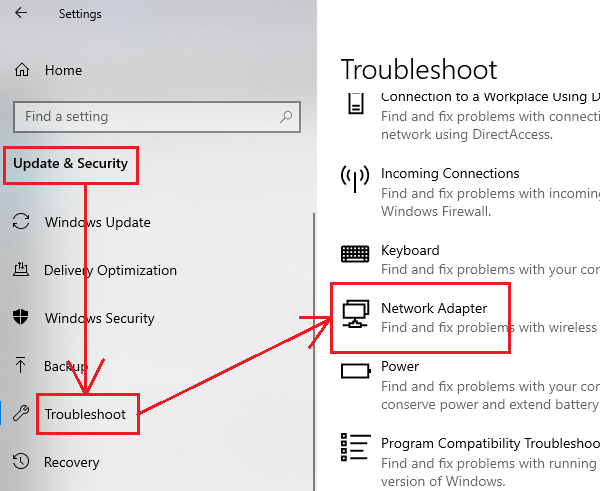
Alat za rješavanje problema s mrežnim adapterom izvrstan je alat za provjeru problema povezanih s mrežom i njihovo rješavanje ako je moguće. Postupak za pokretanje alata za rješavanje problema s mrežnim adapterom(Network Adapter) je sljedeći:
- Windows 10: kliknite Start i idite na Settings > Updates i Security > Troubleshoot > Additional alati za rješavanje problema.
- Windows 11: Kliknite Start i idite na Settings > System > Troubleshoot > Additional alati za rješavanje problema.
S popisa odaberite alat za rješavanje problema s mrežnim adapterom(Network Adapter) i pokrenite ga.
Ponovo pokrenite(Reboot) sustav kada završite.
Pročitajte(Read) : Nedostaje mrežni adapter(Network Adapter missing) .
2] Ažurirajte(Update) upravljačke programe mrežnog adaptera(Network Adapter)
Ako su upravljački programi mrežnog adaptera(Network Adapter) zastarjeli ili oštećeni, morat ćete ih zamijeniti. Iako ažuriranje sustava Windows(Windows) automatski ažurira sve upravljačke programe, to ne vrijedi nužno za sve upravljačke programe.
U tom slučaju možete razmotriti preuzimanje upravljačkih programa mrežnog adaptera(Network Adapter) s Intel.com i jednostavno pokrenuti aplikaciju Wired PROSet . To je to!
3] Napravite(Make) promjene u upravljanju napajanjem vozača
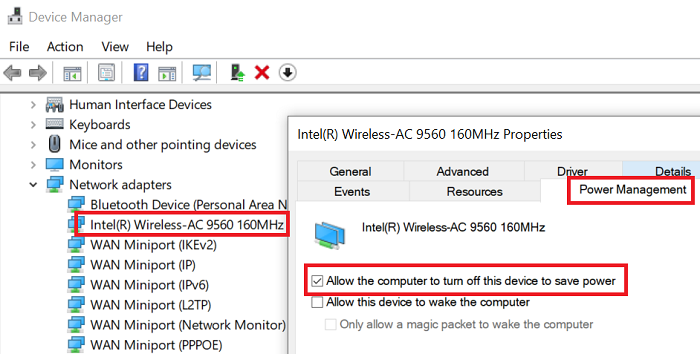
Ako alat za rješavanje problema s mrežnim adapterom(Network Adapter) ne riješi problem u raspravi, pokušajte napraviti promjene u Upravitelju uređaja(Device Manager) na sljedeći način:
Otvorite Svojstva (Properties)mrežnog adaptera(Network Adapter) kao što je prikazano u prethodnom rješenju.
Idite na karticu Upravljanje napajanjem(Power Management) i poništite opciju koja je povezana s Dopusti računalu da isključi ovaj uređaj radi uštede energije(Allow computer to turn off this device to save power)(Allow computer to turn off this device to save power) .
Kliknite OK i ponovno pokrenite sustav.
Povezano(Related) : Ethernet veza ne radi u sustavu Windows.
4] Koristite resetiranje mreže
Ako ništa ne pomogne, pametno bi bilo izvršiti resetiranje mreže na sustavu.
U sustavu Windows 10(Windows 10) kliknite gumb Start
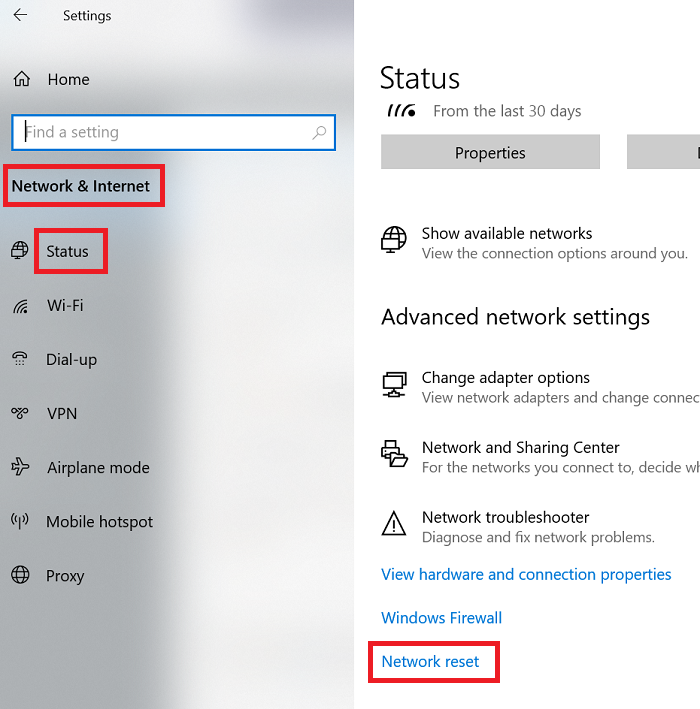
- Idite na Settings > Network i internet > Status .
- Pomaknite(Scroll) se prema dolje i pronaći ćete opciju Network Reset . Kliknite(Click) na njega.
- Na sljedećoj stranici odaberite Reset now za izvođenje postupka mrežnog resetiranja(Network Reset) na vašem sustavu.
U sustavu Windows 11(Windows 11) otvorite Postavke

- Kliknite(Click) otvori postavke mreže i interneta(Network)
- S desne strane pomičite se prema dolje dok ne vidite Napredne mrežne postavke, a zatim kliknite na nju
- Ponovno(Again) se pomičite prema dolje na sljedećem zaslonu dok ne vidite Više postavki
- Ovdje kliknite na Mrežni reset
- Na sljedećem zaslonu kliknite na gumb Reset now i pričekajte da se proces završi.
- Ponovno pokrenite računalo.
Nadam se da ovo pomaže.
Related posts
Kako dodati pouzdano mjesto u sustavu Windows 11/10
Najbolji besplatni softver Internet Security Suite za Windows 11/10 PC
Popis najboljeg besplatnog softvera i proizvoda za internetsku privatnost za Windows 11/10
Kako provjeriti brzinu mrežnog adaptera u sustavu Windows 11/10
Fix Mobile Tethering Internet se stalno prekida u sustavu Windows 11/10
HDMI uređaj za reprodukciju ne prikazuje se u sustavu Windows 11/10
Kako prikazati okno s detaljima u File Exploreru u sustavu Windows 11/10
Popravite kašnjenje Bluetooth zvuka u sustavu Windows 11/10
Kako stvoriti radarski grafikon u sustavu Windows 11/10
PDF tekst nestaje prilikom uređivanja ili spremanja datoteke u sustavu Windows 11/10
Kako promijeniti zadanu web kameru na računalu sa sustavom Windows 11/10
Najbolji besplatni softver ISO Mounter za Windows 11/10
Kako mapirati mrežni pogon ili dodati FTP pogon u sustavu Windows 11/10
Popravite pogrešku Crypt32.dll koja nije pronađena ili nedostaje u sustavu Windows 11/10
Popravite skokove pinga u WiFi ili Ethernetu u sustavu Windows 11/10
Omogućite mrežne veze u modernom stanju čekanja u sustavu Windows 11/10
Kako riješiti problem sudara s potpisom diska u sustavu Windows 11/10
Kako otvoriti svojstva sustava na upravljačkoj ploči u sustavu Windows 11/10
Riješite probleme s mrežom i internetskom vezom u sustavu Windows 11/10
Ograničite postavku propusnosti koja se može rezervirati u sustavu Windows 11/10
